เครื่องเล่น WMA 6 ตัวสำหรับ Mac - เล่นไฟล์ WMA โดยไม่มีปัญหาใด ๆ
เนื่องจาก macOS ไม่รองรับ WMA โดยกำเนิด คุณจึงประสบปัญหาในการเล่นเสียง WMA ดังนั้นจึงแนะนำให้คุณค้นหาเครื่องเล่น WMA ที่เหมาะสมสำหรับ Mac เพื่อหลีกเลี่ยงปัญหาในการเล่น โชคดีที่เครื่องเล่นเสียงของบริษัทอื่นหลายรายให้การสนับสนุน WMA ดังนั้น แม้ว่า Mac จะไม่รองรับไฟล์เสียงโดยกำเนิด แต่คุณก็มีวิธีแก้ปัญหาเสมอ เนื่องจากโพสต์นี้มีเครื่องเล่น WMA ฟรีสำหรับ Mac ถึง 6 เครื่อง โดยแต่ละไฟล์มีคำแนะนำ ดังนั้นให้เลือกโปรแกรมที่เหมาะกับคุณที่สุด
รายการแนะนำ
เครื่องเล่น Blu-ray AnyRec – เครื่องเล่น WMA คุณภาพสูงสำหรับ Mac VLC Media Player – เล่นไฟล์มีเดียยอดนิยมทั้งหมด Cisdem Video Player – สร้างเพลย์ลิสต์อัจฉริยะ Elmedia Player – สามารถแคสต์และสตรีมผ่าน Airplay ได้ KMPlayer – ควบคุมการเล่นได้อย่างง่ายดายในคลิกเดียว 5KPlayer – จัดการรายการเพลงและคอลเลกชันเพลงได้อย่างง่ายดาย คำถามที่พบบ่อยเกี่ยวกับเครื่องเล่น WMA ที่ดีที่สุดสำหรับ Macเครื่องเล่น Blu-ray AnyRec – เครื่องเล่น WMA คุณภาพสูงสำหรับ Mac
เริ่มต้นจากรายชื่อเครื่องเล่น WMA สำหรับ Mac เครื่องเล่นบลูเรย์ AnyRec เป็นเครื่องเล่นอัจฉริยะของคุณที่ออกแบบมาเพื่อการเล่นแผ่น Blu-ray เป็นหลัก นอกจากจะเป็นเครื่องเล่น Blu-ray ที่น่าทึ่งแล้ว ยังสามารถเล่นไฟล์ได้หลากหลายรูปแบบ รวมถึง WMA, MP4, WMV, AVI และอื่น ๆ อีกมากมาย โดยไม่มีปัญหาใด ๆ ให้คุณภาพเสียงที่น่าประทับใจ ด้วยเทคโนโลยีถอดรหัสเสียงขั้นสูง เช่น Dolby, True HD, AAC และอื่นๆ คุณจะได้รับเพลงคุณภาพสูง นอกจากนี้ยังช่วยให้คุณสามารถเปลี่ยนช่องสัญญาณเสียงเป็นสเตอริโอ สเตอริโอย้อนกลับ และซ้ายหรือขวาได้อย่างอิสระ

ใช้งานได้กับรูปแบบมากกว่า 600 รูปแบบ เช่น WMA, MP4, WebM, MP4 และอื่นๆ
จะไม่ประนีประนอมกับเพลงคุณภาพสูงในขณะที่เล่นไฟล์ WMA ของคุณ
ให้การเล่นที่ราบรื่นด้วยขนาดหน้าจอที่แตกต่างกัน ดีอินเทอร์เลซ ฯลฯ
ใช้เทคโนโลยีถอดรหัสขั้นสูง เช่น DTS, Dolby, Apple Lossless เป็นต้น
ดาวน์โหลดอย่างปลอดภัย
ดาวน์โหลดอย่างปลอดภัย
ขั้นตอนที่ 1.เมื่อเปิด เครื่องเล่นบลูเรย์ AnyRecคลิกปุ่ม "เปิดไฟล์" เพื่อรวมไฟล์เสียง WMA ของคุณ เรียกดูไฟล์ในคอมพิวเตอร์ของคุณ เลือกเสียง WMA แล้วคลิกปุ่ม "เปิด"
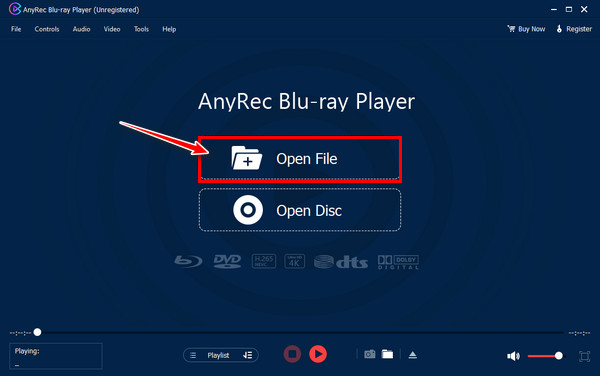
ขั้นตอนที่ 2.รอให้โหลดบนหน้าจอของคุณ และเสียงของคุณจะเริ่มเล่นบนเครื่องเล่น WMA สำหรับ Mac โดยอัตโนมัติ เป็นหนึ่งใน ทางเลือกที่ดีที่สุดสำหรับ QuickTime Playerคุณยังสามารถใช้แผงควบคุมเพื่อปรับระดับเสียง หยุด กรอไปข้างหน้า และดำเนินการอื่นๆ ได้
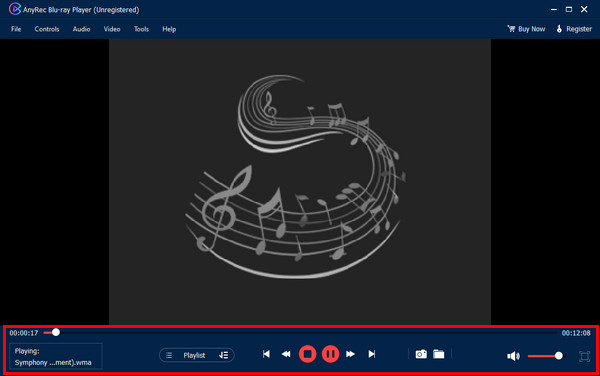
ดาวน์โหลดอย่างปลอดภัย
ดาวน์โหลดอย่างปลอดภัย
VLC Media Player – เล่นไฟล์มีเดียยอดนิยมทั้งหมด
เมื่อพูดถึงการเล่นไฟล์มีเดียหลากหลายรูปแบบ คุณคงมี VLC Media Player อยู่ในใจอย่างแน่นอน มันได้กลายเป็นหนึ่งในเครื่องเล่นสื่อที่ดีที่สุดและมีชื่อเสียงที่สุดในปัจจุบัน โดยทำงานได้บนหลายแพลตฟอร์ม: Mac, Windows, Linux, iOS และ Android แม้ว่าเครื่องเล่น WMA ฟรีนี้อาจไม่มีการออกแบบอินเทอร์เฟซที่ทันสมัย แต่ก็สามารถเล่นไฟล์ WMA บน Mac ได้อย่างง่ายดายโดยไม่ต้องคลิกหลายครั้ง
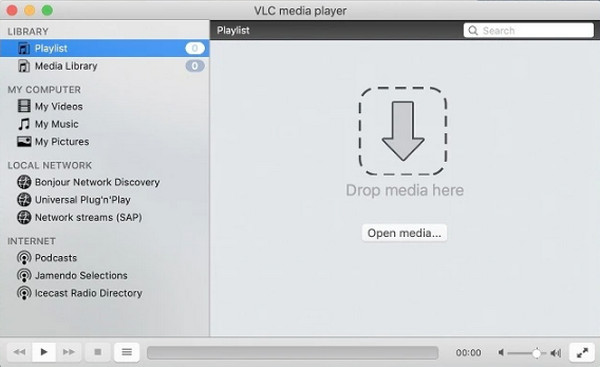
- ข้อดี
- เก็บไฟล์วิดีโอและเสียงได้หลากหลาย
- รักษาระดับเสียงระหว่างเซสชัน
- เครื่องเล่น WMA ฟรีสำหรับ Mac
- ข้อเสีย
- ไม่มีการอัพเดตซอฟต์แวร์มากมาย
- กระบวนการที่ซับซ้อนในการแก้ไขแท็ก ID3
วิธีเล่นไฟล์ WMA บน Mac ด้วย VLC:
ขั้นตอนที่ 1.หลังจากได้ VLC Media Player สำหรับ Mac ให้เปิดใช้งานบนเดสก์ท็อปของคุณ
ขั้นตอนที่ 2.คลิกแท็บ "สื่อ" ด้านบน และเลือก "เปิดไฟล์" เพื่อเลือกไฟล์ WMA ที่คุณต้องการเล่น จากนั้นคลิกปุ่ม "เปิด" เพื่อเล่นบน VLC
Cisdem Video Player – สร้างเพลย์ลิสต์อัจฉริยะ
ตรงกันข้ามกับเครื่องเล่นสื่ออื่นๆ เครื่องเล่นวิดีโอ Cisdem ยังคงเป็นเครื่องเล่น WMA ที่ตรงไปตรงมาสำหรับ Mac โดยมีอินเทอร์เฟซผู้ใช้ที่ออกแบบเรียบง่ายแต่สร้างสรรค์ มีการรองรับรูปแบบมากกว่า 300 รูปแบบ ดังนั้นการแปลงไฟล์ WMA ของคุณ ซึ่งสามารถทำได้ที่นี่เช่นกัน นอกเหนือจากการเล่นเสียง WMA ของคุณแล้ว ยังสามารถจัดคิวเพลย์ลิสต์ได้ ซึ่งจะไม่ส่งผลต่อคุณภาพการเล่น
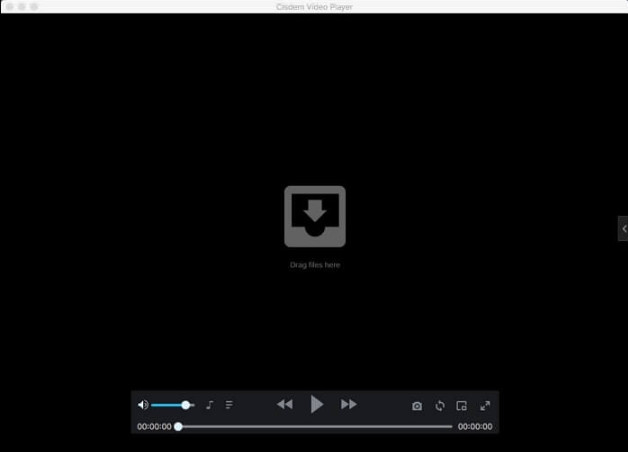
- ข้อดี
- เครื่องเล่น WMA น้ำหนักเบาและฟรี
- ไม่ต้องการให้คุณติดตั้งปลั๊กอินเพิ่มเติม
- สามารถแปลงรูปแบบ WMA เป็น Mac ได้เป็นชุด
- ข้อเสีย
- ได้รายงานปัญหาเกี่ยวกับรูปแบบเสียงแบบไม่สูญเสียข้อมูล
- การแปลง WMA เป็นรูปแบบอื่นต้องชำระเงิน
วิธีเล่นเพลง WMA บน Mac ด้วย Cisdem:
ขั้นตอนที่ 1.ดาวน์โหลด Cisdem Video Player และทำการติดตั้งให้เสร็จสิ้นเพื่อเปิดใช้งานบนเดสก์ท็อป Mac ของคุณ
ขั้นตอนที่ 2.ต่อมา ค้นหาเสียง WMA ที่คุณต้องการเล่น คลิกขวาที่ไฟล์แล้วเลือกตัวเลือก "เปิดด้วย" จากนั้นเลือก "Cisdem Video Player"
Elmedia Player – สามารถแคสต์และสตรีมผ่าน Airplay ได้
สำหรับ เครื่องเล่นเอลมีเดียมันเป็นเครื่องเล่น WMA ธรรมดาสำหรับ Mac ที่สามารถติดตั้งได้อย่างง่ายดายจาก App Store มันเก็บคุณสมบัติที่ยอดเยี่ยมสำหรับไฟล์เสียง รองรับตัวเลือกการปรับแต่งมากมาย การควบคุมที่แตกต่างกัน และเพลย์ลิสต์ นอกจากเสียงแล้ว สิ่งที่ทำให้มันโดดเด่นในฐานะเครื่องเล่นก็คือมันทำงานได้ดีกับวิดีโอ และมีพลังในการส่งและสตรีมผ่าน AirPlay ไปยังอุปกรณ์ Apple ที่รองรับ
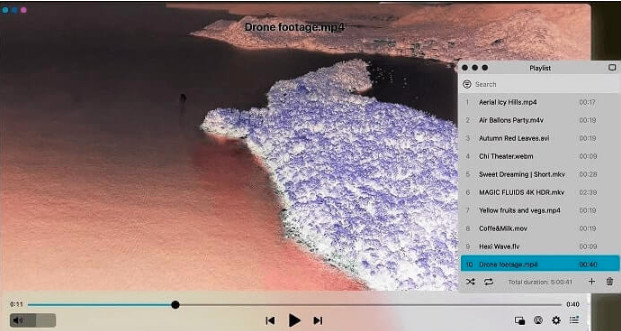
- ข้อดี
- ทำงานได้อย่างไร้ที่ติด้วย M1/M2 และ Intel Chip Mac
- ให้คุณตั้งค่าความสว่าง ความอิ่มตัว และการลดสัญญาณรบกวนได้อย่างอิสระ
- ทำงานร่วมกับโหมดเต็มหน้าจอของ Mac
- ข้อเสีย
- น่าเสียดายที่ไม่ใช่เครื่องเล่น WMA ฟรี
- App Store รับโฟลเดอร์รูทโดยไม่ได้รับอนุญาตจากคุณ
วิธีเล่นเสียง WMA บน Mac ด้วย Elmedia:
ขั้นตอนที่ 1.ติดตั้ง Elmedia Player โดยตรงจาก "App Store" จากนั้นเปิดบนเดสก์ท็อปของคุณ
ขั้นตอนที่ 2.ใช้ "Finder" เพื่อค้นหาเสียง WMA ของคุณ คลิกขวาที่มัน เลือกตัวเลือก "เปิดด้วย" และไปที่ "Elmedia Player"
KMPlayer – ควบคุมการเล่นได้อย่างง่ายดายในคลิกเดียว
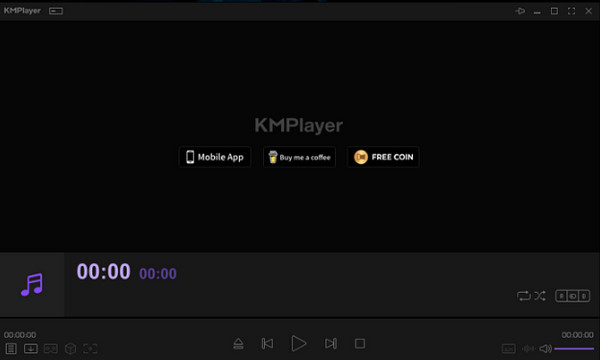
- ข้อดี
- ทำงานได้อย่างง่ายดายกับไฟล์มีเดียต่างๆ
- ช่วยให้คุณสามารถเพิ่มคำบรรยายลงในไฟล์วิดีโอของคุณได้
- การดำเนินการด้วยคลิกเดียวเพื่อควบคุมการเล่น
- ข้อเสีย
- ไม่สามารถใช้งานได้กับ macOS Catalina และใหม่กว่า
- เครื่องเล่น WMA ฟรีนี้จำกัดขนาดไฟล์
วิธีเล่นไฟล์ WMA บน Mac ด้วย KMPlayer:
ขั้นตอนที่ 1.ติดตั้ง KMPlayer บน Mac ของคุณ จากนั้นรันบนหน้าจอ Mac ของคุณเมื่อพร้อม
ขั้นตอนที่ 2.เช่นเดียวกับผู้เล่นอื่น ค้นหาไฟล์ WMA ของคุณก่อนใน "Finder"; คลิกขวาที่มัน เลือกตัวเลือก "เปิดด้วย" จากรายการ แล้วเลือก KMPlayer
5KPlayer – จัดการรายการเพลงและคอลเลกชันเพลงได้อย่างง่ายดาย
ในขณะเดียวกัน, 5KPlayer เป็นเครื่องเล่น WMA ฟรีรอบด้านบน Mac ที่มาพร้อมกับ Intel QSV, NVIDIA CUDA และการเร่งความเร็ว DXVA2 ให้การเล่นที่ราบรื่นแม้ไฟล์ที่มีความละเอียดสูง มอบประสบการณ์เสียงที่ยอดเยี่ยม นอกเหนือจากการเป็นผู้เล่นแล้ว มันยังทำงานร่วมกับ DLNA และ AirPlay สำหรับการสตรีมสื่อและการส่งภาพหน้าจออีกด้วย หากจำเป็น คุณสามารถจัดการไฟล์ของคุณภายในไลบรารีสื่อได้อย่างง่ายดาย
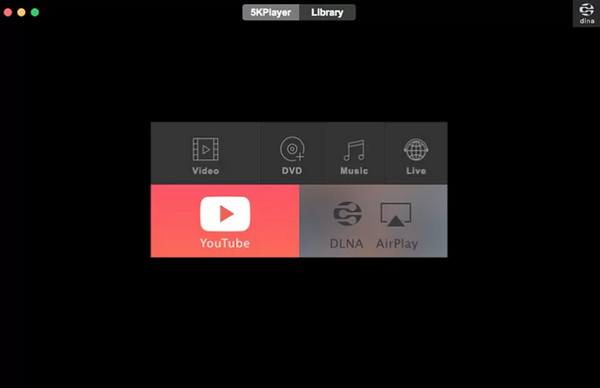
- ข้อดี
- ดาวน์โหลดและใช้เครื่องเล่น WMA สำหรับ Mac ฟรี
- รองรับการแคสต์และการสตรีมสื่อ
- รวมโปรแกรมดาวน์โหลดในตัวของ YouTube
- ข้อเสีย
- มันไม่เบาเท่ากับเครื่องเล่น Mac อื่นๆ
- รูปแบบอินเทอร์เฟซล้าสมัยและไม่น่าดึงดูด
วิธีเล่นไฟล์ WMA บน Mac ด้วย 5KPlayer:
ขั้นตอนที่ 1.หลังจากดาวน์โหลด 5KPlayer แล้ว ให้คลิก "ไฟล์ DMG" เพื่อดำเนินการติดตั้งต่อ หลังจากนั้น ให้เปิดเครื่องเล่นบนหน้าจอ Mac ของคุณ
ขั้นตอนที่ 2.บนหน้าจอหลัก โปรดคลิกปุ่ม "เพลง" ภายในกล่องโต้ตอบ เรียกดูไฟล์ WMA ของคุณเพื่อเล่นบน Mac
คำถามที่พบบ่อยเกี่ยวกับเครื่องเล่น WMA ที่ดีที่สุดสำหรับ Mac
-
ฉันสามารถเล่นไฟล์เสียง WMA โดยใช้ QuickTime Player ได้หรือไม่
ไม่ แม้ว่าจะเป็นเรื่องปกติบน Windows แต่ Mac ก็ไม่รองรับ ซึ่งหมายความว่าแม้แต่ QuickTime Player ที่เป็นค่าเริ่มต้นก็ไม่สามารถเปิดและเล่นไฟล์ WMA ได้ ทำให้คุณมองหาความช่วยเหลือเพิ่มเติมจากเครื่องเล่น WMA ของบริษัทอื่นสำหรับ Mac
-
คุณจะเล่นไฟล์ WMA บน iPhone ได้อย่างไร?
น่าเสียดายที่คุณไม่สามารถเล่นไฟล์ WMA บน iPhone เช่นเดียวกับ Mac เว้นแต่คุณจะใช้เครื่องมือแปลงเพื่อแปลง WMA เป็นรูปแบบ iPhone ที่รองรับ
-
เป็นไปได้ไหมที่จะให้ Windows Media Player บน Mac เล่นไฟล์ WMA
ไม่ เครื่องเล่นดังกล่าวเป็นโปรแกรมที่ทำงานบน Windows ดังนั้นหากคุณเป็นผู้ใช้ Mac ที่มีปัญหาในการเล่นเสียง WMA แนะนำให้ติดตั้งเครื่องเล่น Mac เช่น 5KPlayer, VLC, KMPlayer และอื่นๆ อีกมากมาย
-
เหตุใดไฟล์เสียง WMA จึงไม่รองรับบน Mac
เป็นเพียงเพราะ Microsoft ซึ่งเป็นคู่แข่งของ Apple จัดการ WMA ดังนั้น หากคุณต้องการเล่น WMA โดยไม่มีปัญหา ลองขอความช่วยเหลือจากเครื่องเล่น WMA สำหรับ Mac หรือแปลงเป็นรูปแบบ Apple ที่รองรับ
-
ฉันจะแปลง WMA เป็นรูปแบบที่เข้ากันได้กับ Mac ได้อย่างไร
คุณสามารถใช้เครื่องมือแปลงออนไลน์หรือดาวน์โหลดได้ ขึ้นอยู่กับความต้องการของคุณ ตัวอย่างเช่น คุณสามารถไว้วางใจ Zamzar, ConvertFiles, Convertio และเครื่องมือออนไลน์อื่น ๆ ได้ ในทำนองเดียวกัน คุณสามารถใช้โปรแกรมเช่น VLC หรือซอฟต์แวร์แปลงไฟล์อื่นๆ ได้
บทสรุป
เป็นเรื่องที่น่ารำคาญอย่างยิ่งเมื่อคุณมีไฟล์เสียง WMA ที่สร้างความตื่นเต้นให้กับคุณในการฟังแต่ไม่สามารถเล่นบน Mac ของคุณได้ ขอบคุณโพสต์นี้ คุณได้แก้ไขปัญหานี้แล้วเนื่องจากมีเครื่องเล่น WMA ในอุดมคติสำหรับ Mac เช่น VLC, KMPlayer, Elmedia และอีกมากมาย แม้ว่าทั้งหมดจะมีฟังก์ชันการทำงานที่ยอดเยี่ยม แต่ก็ไม่มีอะไรดีไปกว่า เครื่องเล่นบลูเรย์ AnyRecซึ่งรับประกันเสียงคุณภาพสูงเมื่อเล่น WMA หรือไฟล์อื่นๆ ดังนั้น เพื่อการใช้งานง่าย คุณสมบัติอันทรงพลัง และเอฟเฟกต์เสียงที่สมจริง ดาวน์โหลดโปรแกรมวันนี้!
ดาวน์โหลดอย่างปลอดภัย
ดาวน์โหลดอย่างปลอดภัย
